Η LetsEncrypt είναι μια certificate authority που διαθέτει ένα αυτόματο client για την προσθήκη δωρεάν SSL. Αυτό με λίγα λόγια σημαίνει ότι μπορείτε να ασφαλίσετε τα websites σας εντελώς δωρεάν πολύ εύκολα με μια εντολή. Έτσι από το https://iguru.gr μπορείτε να χρησιμοποιήσετε το https://iguru.gr εντελώς δωρεάν και εύκολα.
Παρακάτω θα δούμε πως μπορείτε να προσθέσετε το LetsEncrypt σε μια Linux διανομή που τρέχει σαν web server. Αν και όλα τα μεγάλα web panels (cPanel ή Plesk) διαθέτουν μια μικροεφαρμογή της LetsEncrypt, μπορεί να χρειάζεστε την παρακάτω μέθοδο γιατί τα panels που αναφέραμε παραπάνω κοστίζουν.
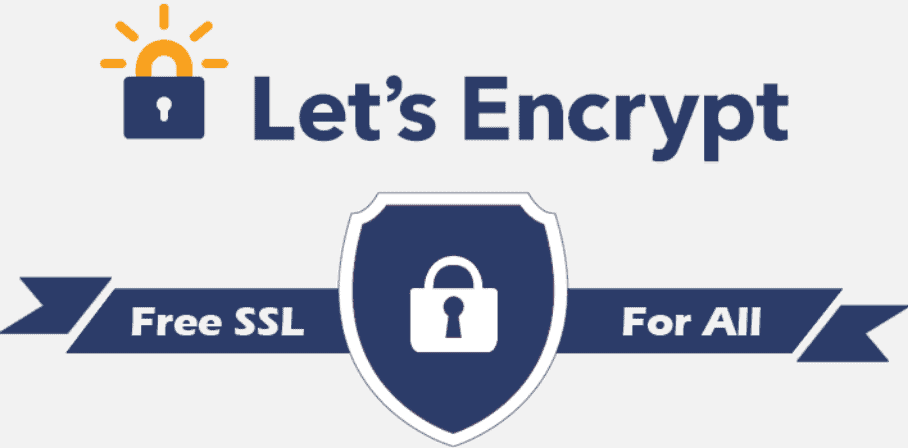
Ας αρχίσουμε:
Θα χρειαστούμε το git εγκατεστημένο στο Linux distro που χρησιμοποιείτε.
Ubuntu, Debian
sudo apt-get update sudo apt-get install git-all
RedHat, CentOS
sudo yum update sudo yum install git-all
Εγκατάσταση
Τώρα που έχουμε το git στο σύστημά μας θα κάνουμε clone το LetsΕncrypt repo.
mkdir ~/src cd ~/src git clone https://github.com/letsencrypt/letsencrypt cd letsencrypt sudo chmod g+x letsencrypt-auto ./letsencrypt-auto
Δώστε λίγο χρόνο για το update, και την εγκατάσταση των dependencies που χρειάζονται.
Ας χρησιμοποιήσουμε το LetsΕncrypt
Μετά την εγκατάσταση του Let’s Εncrypt μπορούμε να εκδώσουμε certificates σε snap.
Για τον Apache2
Σταματήστε το apache2 service.
Μετά τρέξτε το LetsΕncrypt:
./letsencrypt-auto --apache --email=ονομα@το-email.σας -d τοdomain.σας -d SUB.domain.σας -d ότι-άλλο.domain.θέλετε
Η εντολή θα “πει” στο LetsΕncrypt, ότι χρησιμοποιείτε Apache, δίνει το email σας, και τα domains στα οποία χρειάζεστε certificates. Μπορείτε να χρησιμοποιήσετε όποιο domain θέλετε μετά το -d flag και η εφαρμογή LetsEncrypt θα ξεκινήσει την διαδικασία αυτόματα.
Για τον Nginx
Το LetsΕncrypt και ο Nginx λειτουργούν μια χαρά το 2020. Πριν από κανένα δύο χρόνια λειτουργούσαν πειραματικά, αλλά αυτή τη στιγμή δεν φαίνεται να υπάρχει κάποιο πρόβλημα.
./letsencrypt-auto certonly --email=ονομα@το-email.σας -d τοdomain.σας -d SUB.domain.σας
Η εντολή θα παράγει ένα certificate στην διαδρομή /etc/letsencrypt/live/τοdomain.σας.
Για να πείτε στο nginx ότι το site σας πλέον χρησιμοποιεί SSL, θα πρέπει να κάνετε edit στο Nginx site config file. Για παράδειγμα:
sudo nano /etc/nginx/sites-enabled/default
Στο config file, βεβαιωθείτε ότι ο server έχει πρόσβαση στην θύρα 443 και ότι αναγράφεται η σωστή διαδρομή για τα SSL certifications. Το config σας θα πρέπει να μοιάζει με το παρακάτω:
server {
listen 443;
server_name τοdomain.σας SUB.domain.σας;
root /usr/share/nginx/www;
index index.html index.htm;
ssl on;
ssl_certificate /etc/letsencrypt/live/τοdomain.σας/fullchain.pem;
ssl_certificate_key /etc/letsencrypt/live/τοdomain.σας/privkey.pem;
}
Μετά την αποθήκευση του nano κάντε ένα restart στο Nginx, και είστε έτοιμοι.



